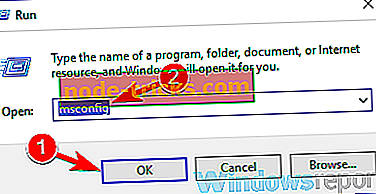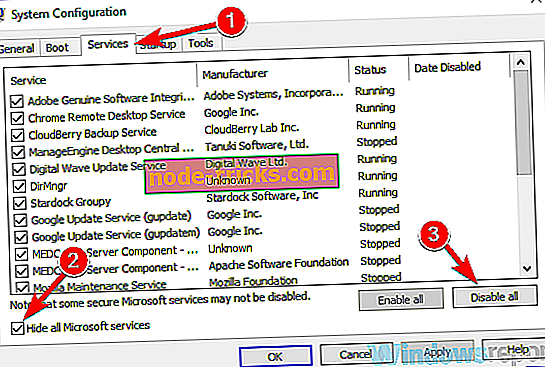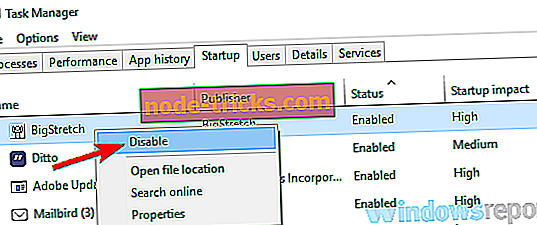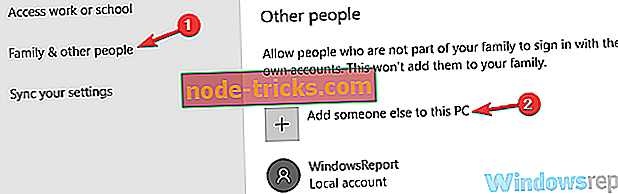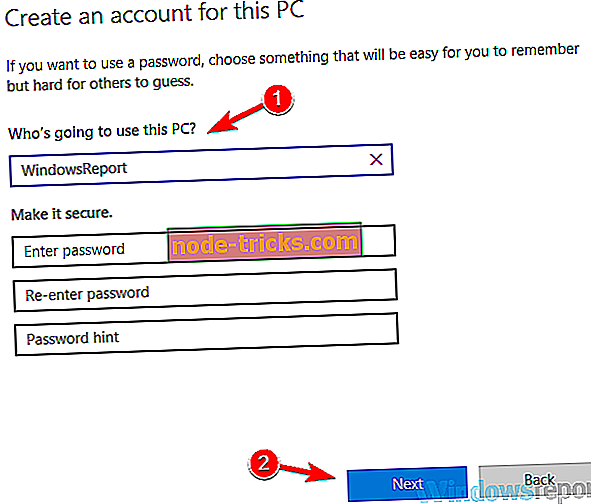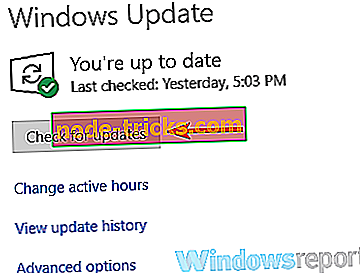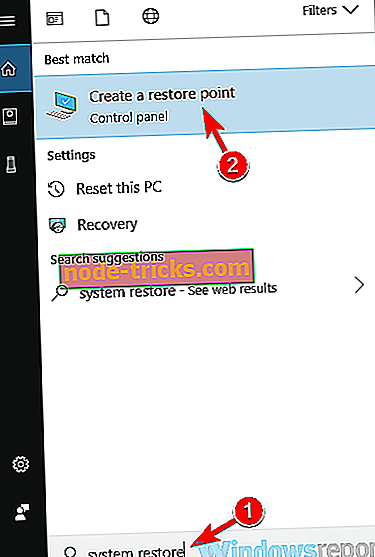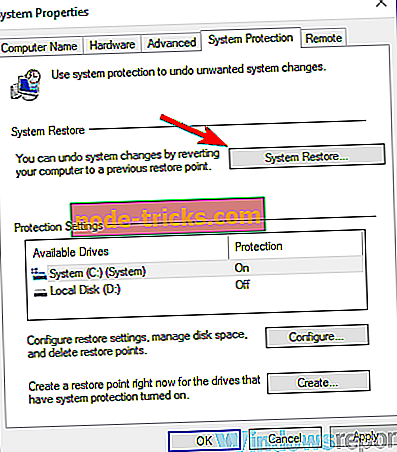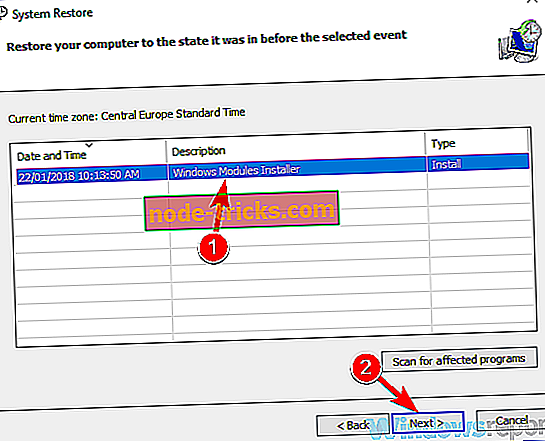Tam Düzeltme: Bir kesme noktasına ulaşıldı Windows 10, 8.1, 7
Belirli bir uygulamayı çalıştırmaya çalışırken veya bilgisayarınızı kapatmaya çalışırken, PC'nizde bir kesme noktasına ulaşıldı mesajı görüntülenebilir. Bu mesaj oldukça can sıkıcı olabilir ve bugünün makalesinde nasıl düzelteceğinizi göstereceğiz.
Bir kesme noktasına ulaşıldı mesajı bazen görüntülenebilir ve PC'nizde belirli uygulamaları çalıştırmanızı engelleyebilir. Bu hata iletisinden bahsedersek, işte kullanıcıların bildirdiği benzer sorunlardan bazıları:
- Bir mola noktasına ulaşıldı Windows 10, 8.1, 7 - Bu sorun Windows'un hemen hemen her sürümünde ortaya çıkabilir, ancak kullandığınız Windows sürümünden bağımsız olarak, çözümlerimizin çoğunu yararlı bulmanız gerekir.
- İstisna sınır değerine ulaşıldı Firefox, Origin, Outlook - Çalışmaya çalıştığınız uygulama güncel değilse veya kurulumu bozuksa bu sorun oluşabilir. Basitçe uygulamayı yeniden yükleyin ve sorun giderilmelidir.
- Özel durum kesme noktası 0x80000003 Windows 10 - Bu hata mesajı bazen bir hata koduyla birlikte gelir. Sorunu çözmek için, bazı çözümlerimizi denediğinizden emin olun.
- Kapanırken bir kesme noktasına ulaşıldı - Bazen bu sorun üçüncü taraf uygulamaları nedeniyle ortaya çıkabilir. Bunu düzeltmek için, sorunlu uygulamaları bulup kaldırmanız ve sorunun çözülmesi gerekir.
Breakpoint hata iletisine ulaşıldı, nasıl düzeltilir?
- Bilgisayarınızı kötü amaçlı yazılımlara karşı tarayın
- Üçüncü taraf ekran koruyucular kaldır
- Hızaşırtma ayarlarını kaldır
- Sorunlu uygulamaları devre dışı bırakın
- Yeni kurulan uygulamaları kaldırın
- Çalıştırmaya çalıştığınız uygulamanın güncel olduğundan emin olun.
- Yeni bir kullanıcı hesabı oluştur
- Sisteminizin güncel olduğundan emin olun
- Sistem Geri Yükleme işlemini gerçekleştirin
1. Çözüm - Bilgisayarınızı kötü amaçlı yazılımlara karşı tarayın

Kullanıcılara göre, sisteminize kötü amaçlı yazılım bulaşmışsa bazen bu sorun görünebilir. Sorunu çözmek için, tam bir sistem taraması yapmanız ve sorunun çözülüp çözülmediğini kontrol etmeniz önerilir. Tam bir sistem taramasının bir saat kadar sürebileceğini ve bu nedenle sabırlı olmanız gerektiğini unutmayın.
Gelecekte kötü amaçlı yazılım bulaşmasından kaçınmak için iyi ve güvenilir bir antivirüs kullanılması önerilir. Maksimum koruma sağlamak istiyorsanız, Bitdefender'ı denemenizi öneririz.
- Bitdefender Total Security 2019: En iyi çoklu platform antivirüs yazılımı
2. Çözüm - Üçüncü taraf ekran koruyucuları kaldırın
Bazen, PC'nizdeki üçüncü taraf ekran koruyuculardan dolayı bir kesme noktasına ulaşıldı mesajı görüntülenebilir. Üçüncü taraf ekran koruyucular bir şekilde Windows 10 ile etkileşime girebilir ve bu da bu hata mesajına yol açacaktır.
Sorunu çözmek için, üçüncü taraf ekran koruyucuları PC'nizden bulup kaldırmanız önerilir. Birkaç kullanıcı, ekran koruyucunun bu sorunun nedeni olduğunu bildirdi, ancak bu sorunların giderilmesinden sonra sorun çözüldü.
3. Çözüm - Hız aşırtma ayarlarını kaldırın
Birkaç kullanıcı, overclock ekran kartı nedeniyle bir kesme noktasına ulaşıldığını belirttiler . Bu sorunu çözmek için, kullanıcılar overclock ayarlarını kaldırmayı ve sorunun çözülüp çözülmediğini kontrol etmeyi öneriyor.
Birçok kullanıcı daha iyi performans elde etmek için donanımlarını overclock eder, ancak bazen donanımı overclock etmek bunun gibi yazılım sorunlarına yol açabilir. Grafik kartınızdaki overclock ayarlarını kaldırdıktan sonra, sorunun hala orada olup olmadığını kontrol edin.
4. Çözüm - Sorunlu uygulamaları devre dışı bırakın
Bazen üçüncü taraf uygulamalar bir kesme noktasına ulaşılmış hataya ulaşabilir ve bunu düzeltmek için sorunlu uygulamayı bulup kaldırmanız önerilir. Yaygın nedeni antivirüs yazılımınız olabilir, bu yüzden devre dışı bırakmayı deneyin ve yardım edip etmediğini kontrol edin. Bazı durumlarda, bu sorunu çözmek için virüsten koruma yazılımınızı kaldırmanız bile gerekebilir.
Bu işe yaramazsa, bir sonraki adımınız Temiz önyükleme yapmak olacaktır. Bildiğiniz gibi, birçok uygulama otomatik olarak Windows 10 ile başlar ve bazen bu uygulamalar çalışmaya başlar başlamaz sorunlara neden olabilir.
Sorunun nedenini tam olarak belirlemek için, aşağıdakileri yaparak tüm başlangıç uygulamalarını devre dışı bırakmanız gerekir:
- W tuşlarına basın + R tuşlarına basın ve msconfig yazın . Tamam'a tıklayın veya Enter'a basın.
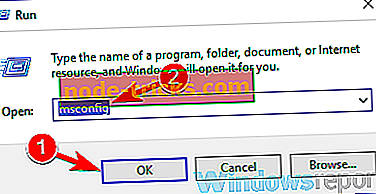
- Sistem Yapılandırma penceresi şimdi başlayacaktır. Hizmetler sekmesine gidin ve Tüm Microsoft hizmetlerini gizle onay kutusunu işaretleyin. Şimdi tüm başlangıç hizmetlerini devre dışı bırakmak için Tümünü devre dışı bırak düğmesini tıklayın.
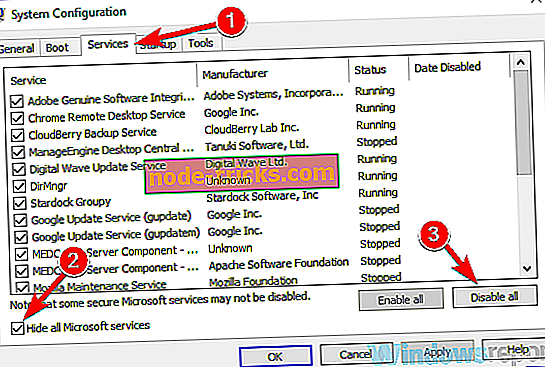
- Başlangıç sekmesine gidin ve Görev Yöneticisini Aç'ı tıklayın.
- Başlangıç uygulamalarının bir listesi görünecektir. Listedeki ilk girişi sağ tıklayın ve Devre Dışı Bırak seçeneğini seçin. Bunu listedeki tüm uygulamalar için yapın.
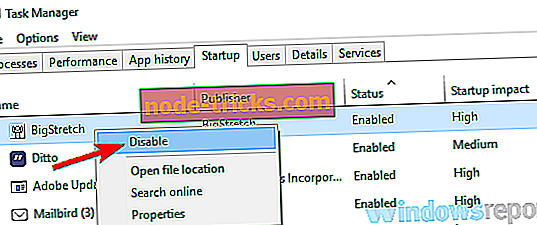
- Tüm uygulamaları devre dışı bıraktıktan sonra, Sistem Yapılandırma penceresine geri dönün ve Uygula ve Tamam'ı tıklayın.
- PC'nizi yeniden başlatın.
Bilgisayarınız yeniden başlatıldığında, sorunun hala orada olup olmadığını kontrol edin. Sorun görünmezse, başlangıç uygulamalarından veya hizmetlerinden birinin soruna neden olduğu anlamına gelir. Nedeni bulmak için, sorunu yeniden oluşturabilene kadar hizmetleri ve uygulamaları gruplar halinde etkinleştirmeniz gerekir.
Değişiklikleri uygulamak için bir uygulamayı veya hizmeti her etkinleştirdiğinizde bilgisayarınızı yeniden başlatmanız gerekeceğini unutmayın. Sorunlu uygulamayı bulduğunuzda, kaldırın veya devre dışı bırakın; sorun çözülmelidir.
5. Çözüm - Yeni kurulan uygulamaları kaldırın
Bir kesme noktasına ulaşıldıysa, mesaj kısa süre önce ortaya çıkmaya başladıysa, sorun üçüncü taraf uygulamalarla ilgili olabilir. Bazen bazı uygulamalar istenmeyen bazı uygulamaları da yükleyebilir ve bu da buna ve diğer birçok soruna yol açabilir.
Bu sorunu çözmek için, yakın zamanda yüklenmiş olan uygulamaları veya yüklemeyi hatırlamadığınız şüpheli uygulamaları kaldırmanız önerilir. Bir uygulamayı kaldırmak için kullanabileceğiniz birkaç yöntem vardır, ancak en etkili olanı Revo Uninstaller gibi bir kaldırıcı yazılımı kullanmaktır.
Bilmiyorsanız, kaldırma yazılımı PC'nizden herhangi bir yazılımı kolayca kaldırabilen özel bir uygulamadır. İstenilen uygulamayı kaldırmanın yanı sıra, kaldırıcı yazılımı uygulama ile ilişkili tüm dosyaları ve kayıt defteri girdilerini de kaldıracaktır. Bunu yaparak, bu sorunun gelecekte ortaya çıkmasını önleyeceksiniz.
6. Çözüm - Çalıştırmaya çalıştığınız uygulamanın güncel olduğundan emin olun
Belirli bir uygulamayı çalıştırmayı denediğinizde bu sorun oluşursa, bu hataya neden olan bir hata olabilir. Bunu düzeltmek için, çalıştırmayı denediğiniz uygulamanın güncel olduğundan emin olunması önerilir.
Güncellemek için uygulamayı bile başlatamıyorsanız, yeniden yüklemeniz ve sorunun çözülüp çözülmediğini kontrol etmeniz önerilir. En son sürümü indirip yüklediğinizden emin olun. Bunu yaptıktan sonra, hata mesajının hala orada olup olmadığını kontrol edin.
7. Çözüm - Yeni bir kullanıcı hesabı oluşturun
Bazen bir bozulma noktasına ulaşıldı hatası, bozuk bir kullanıcı hesabı nedeniyle ortaya çıkabilir. Hesabınız çeşitli nedenlerle bozulabilir ve bu gerçekleşirse, çeşitli sorunlarla karşılaşabilirsiniz. Bu sorunu çözmek için, yeni bir kullanıcı hesabı oluşturmanız ve sorunun orada da görünüp görünmediğini kontrol etmeniz önerilir. Yeni bir kullanıcı hesabı oluşturmak için aşağıdakileri yapın:
- Ayarlar uygulamasını açın ve Hesaplar bölümüne gidin. Ayarlar uygulamasını hızlı bir şekilde açmak için Windows Key + I kısayolunu kullanabilirsiniz.
- Soldaki menüden Aile ve diğer kişileri seçin. Bu bilgisayara başka biri ekle'yi seçin.
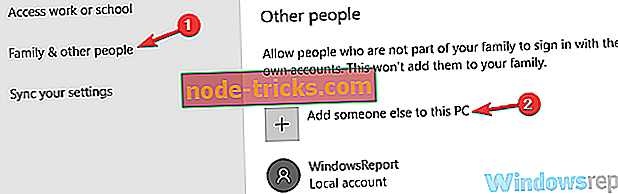
- Bu kullanıcının oturum açma bilgilerine sahip değilim> Microsoft hesabı olmayan bir kullanıcı ekle .
- Yeni hesap için istediğiniz kullanıcı adını girin ve İleri'ye tıklayın.
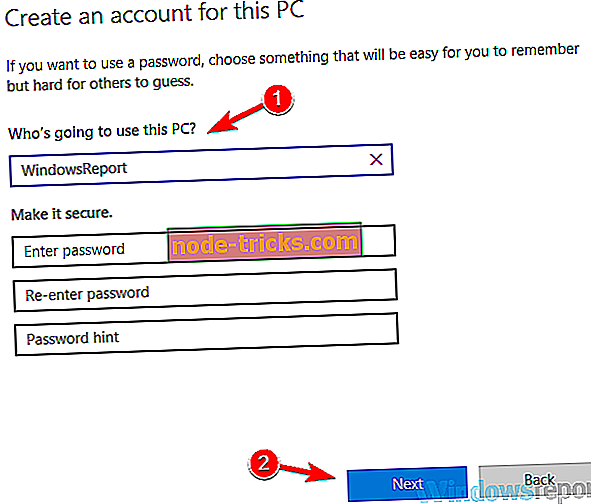
Yeni bir kullanıcı hesabı oluşturduktan sonra hesaba geçin ve sorunun hala orada olup olmadığını kontrol edin. Sorun görünmezse, sorun büyük olasılıkla kullanıcı hesabınızdır. Kullanıcı hesabınızı düzeltmenin basit bir yolu olmadığından, kişisel dosyalarınızı yenisine taşıyın ve eski hesabınız yerine kullanmaya başlayın.
Çözüm 8 - Sisteminizin güncel olduğundan emin olun
Bu sorun görünmeye devam ederse, sebebin sisteminizle ilgili olması olasıdır. Hatalar ve aksaklıklar arada sırada ortaya çıkabilir ve onlarla karşılaşırsanız, onlarla baş etmenin en iyi yolu işletim sisteminizin güncel olduğundan emin olmaktır.
Windows 10 genellikle eksik güncelleştirmeleri otomatik olarak yükler, ancak aşağıdakileri yaparak güncelleştirmeleri her zaman kendi başınıza kontrol edebilirsiniz:
- Ayarlar uygulamasını açın ve Güncelleme ve Güvenlik bölümüne gidin.
- Şimdi sağ bölmedeki Güncellemeleri kontrol et düğmesine tıklayın.
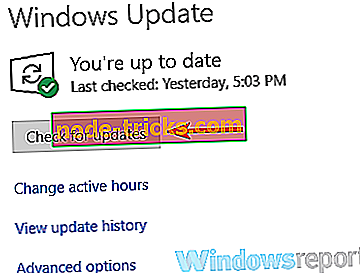
Windows şimdi mevcut güncellemeleri kontrol edecek ve otomatik olarak kuracaktır. Güncellemeler yüklendikten sonra, sorunun hala orada olup olmadığını kontrol edin.
Çözüm 9 - Sistem Geri Yükleme işlemini gerçekleştirin
Bir kırılma noktasına ulaşıldı mesajı kısa bir süre sonra ortaya çıkmaya başladıysa, belki de sadece bir Sistem Geri Yükleme işlemini gerçekleştirerek sorunu çözebilirsiniz. Sistem Geri Yükleme, sisteminizi daha erken bir zamana geri yüklemenizi ve yol boyunca çeşitli sorunları gidermenizi sağlayan kullanışlı bir özelliktir.
Sistem Geri Yükleme işlemini gerçekleştirmek için aşağıdakileri yapmanız yeterlidir:
- Windows Key + S tuşlarına basın ve sistem geri yükleme yazın . Sonuç listesinden Geri yükleme noktası oluştur'u seçin.
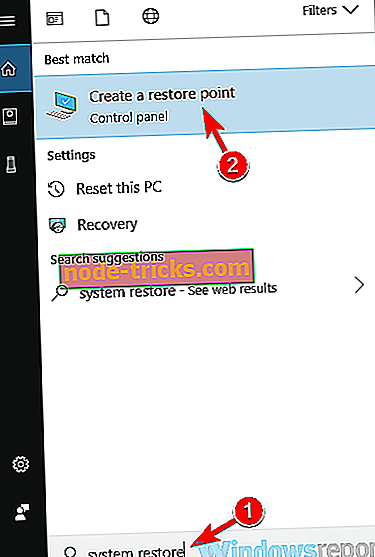
- Sistem Özellikleri penceresi şimdi açılmalıdır. Sistem Geri Yükleme düğmesine tıklayın.
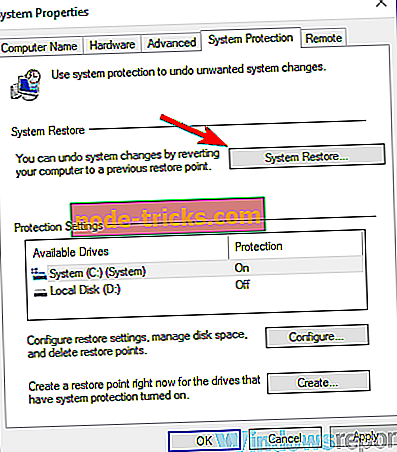
- Sistem Geri Yükleme penceresi açıldığında, İleri'ye tıklayın.
- Varsa, daha fazla geri yükleme noktası göster seçeneğini işaretleyin. Geri yükleme noktanızı seçin ve İleri'ye tıklayın.
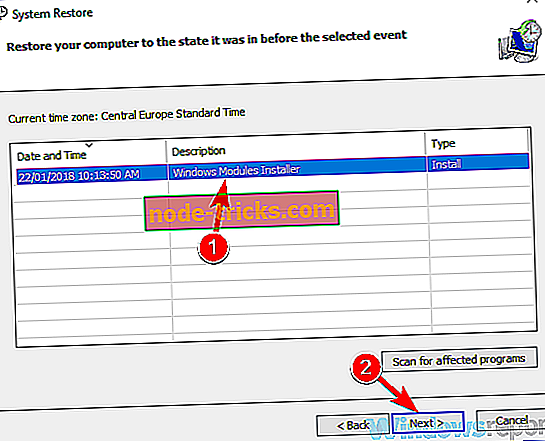
- Restorasyonu tamamlamak için talimatları izleyin.
Sisteminizi geri yükledikten sonra, sorunun hala orada olup olmadığını kontrol edin.
Bir kopma noktasına ulaşıldı mesajı genellikle üçüncü taraf uygulamalardan kaynaklanır, ancak çözümlerimizden birini kullanarak bu sorunu çözebilmelisiniz.